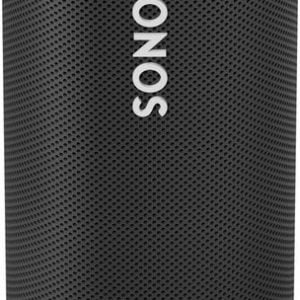Ben jij in het bezit van een Apple apparaat dat werkt op het besturingssysteem iOS / MacOS zoals; een iPhone, iPad of MacBook? Wil je graag films, muziek en foto’s casten op je nieuwe TV? Dan is AirPlay op jouw televisie de ideale oplossing.
Hoe werkt het casten naar de tv?
Via AirPlay kun je jouw iPhone, iPad of MacBook verbinden met b.v. jouw Samsung tv zodat je gemakkelijk films, video’s, muziek en foto’s kunt bekijken op jouw Samsung TV. Ideaal, zo hoef je niet langer meer naar een klein schermpje te turen en wordt het bekijken van jouw favoriete film weer lekker ontspannen.
AirPlay werkt heel makkelijk op ieder apparaat dat deze software ondersteunt. Je klikt op het AirPlay icoontje onderaan het scherm van jouw iPhone of iPad en dan selecteer je jouw Samsung televisie uit de lijst met apparaten die verbonden zijn met AirPlay. Dat is alles.
De enige belangrijke voorwaarde is wel dat beide apparaten; het gekozen Apple apparaat en de televisie, op hetzelfde WIFI netwerk zijn aangesloten. Anders kun je de televisie niet selecteren op jouw Apple apparaat en kunnen ze niet koppelen. Het icoontje van AirPlay is een soort tv met een driehoek eronder. Dit icoontje vind je meestal onderaan je scherm. Dit is het icoon dat je moet aanklikken als je wilt casten.
Als je wilt casten vanaf een MacBook vind je deze optie in je menubalk. Klik erop, en selecteer je televisie uit de lijst met beschikbare apparaten. Het casten kan beginnen.
Verschil Apple AirPlay & AirPlay 2
Apple AirPlay 2 is eigenlijk de verbeterde versie van de originele AirPlay. Het verschil tussen deze twee is eigenlijk vooral het feit dat je met de vernieuwde variant, AirPlay 2 heel gemakkelijk meerdere apparaten kunt selecteren om te casten tegelijkertijd.
Je kunt bijvoorbeeld speakers, die geschikt zijn voor AirPlay tegelijkertijd jouw favoriete muziek laten afspelen. Ook als deze apparaten in verschillende ruimtes staan. Door deze multifunctionele eigenschappen kun je met de speciale Apple Home Kit App, die tegenwoordig op de nieuwere Apple apparaten is geïnstalleerd, heel gemakkelijk meerdere apparaten koppelen.
Je kunt bijvoorbeeld je speakers en tv in de woonkamer rangschikken onder de naam ”Woonkamer.” Wanneer je muziek wilt luisteren kun je de virtuele iOS assistent Siri, de opdracht geven om alle apparaten in de woonkamer tegelijkertijd jouw favoriete muziek te laten casten.
Als je graag wilt dat je huisgenoten in andere ruimtes van het huis kunnen meegenieten van jouw muziek kan dit ook. Bundel de apparaten uit je slaapkamer onder de naam ”slaapkamer” en de muziek kan ook tegelijkertijd in de slaapkamer worden afgespeeld als jij dat wilt.

Het Bluetooth signaal is niet erg sterk, je kunt er alleen muziek mee afspelen en geen video’s. Je kunt apparaten niet koppelen als beide apparaten zich in een andere ruimte bevinden. Het signaal is te zwak. Met AirPlay kan dit wel.
Bluetooth kan alleen gekoppeld worden aan één apparaat tegelijkertijd. Met de Apple AirPlay 2 kun je meerdere apparaten zoals; de tv en losse speakers koppelen aan jouw telefoon.
Verschil tussen casten & screen mirroring
Casten wil zeggen dat je films en video’s op jouw telefoon of tablet kunt bekijken op het scherm van je tv. Wanneer je een film aan het ”casten” bent kun je ondertussen je telefoon gebruiken om op internet te surfen zonder dat dit te zien is op het televisie scherm. Je kunt dus een film kijken op je televisie en ondertussen de telefoon gebruiken zonder dat de film stop.
Screen mirroring is het bekijken van foto’s of video’s op alle schermen tegelijk. Je kunt makkelijk schakelen tussen meerdere schermen zonder dat je iets mist. Wanneer je een film kijkt op tv maar je snel wilt verder kijken op je tablet kun je via screen mirroring makkelijk schakelen zonder iets te missen.
Welke TV is geschikt voor AirPlay en AirPlay 2?
Behalve de nieuwe Samsung tv’s ondersteunen ook sommige LG en Sony televisies AirPlay 2. Bekijk hier de lijst van Samsung, LG en Sony modellen die AirPlay 2 ondersteunen.
Heb jij geen Apple apparaten maar een telefoon of tablet die werkt via het Android besturingssysteem? Geen paniek. Je kunt nog steeds films, foto,s en video’s casten vanaf je telefoon of tablet naar jouw Samsung TV.
Je kunt hiervoor dan de Samsung Smart Things App gebruiken. Deze kun je downloaden in de Playstore. Het casten gaat heel eenvoudig via het Smart View icoontje. Eigenlijk werkt dit precies hetzelfde als bij AirPlay. Je klikt op het Smart View icoontje op je telefoon of tablet, daarna krijg je een lijst te zien met beschikbare apparaten. Je selecteert dan je Samsung Tv en je kunt casten. Soms vraagt Smart View om een pincode voordat je kunt casten.
Met Smart View kun je ook casten vanaf je tv naar je telefoon. Een ander alternatief is om te casten via een Chromecast die je aansluit op de Tv.

Casten via Netflix of YouTube
Bekende streamingdiensten zoals YouTube hebben vaak al een geïntegreerd programma om te kunnen casten. Je kunt jouw serie of film gemakkelijk zoeken via de YouTube App op je telefoon en als je die gevonden hebt, klik je op het cast icoontje en selecteer het apparaat waarop je wilt casten.
Let op: Vanaf 2019 wordt AirPlay niet meer ondersteund door Netflix.